Alla olevasta listasta löytyy sekä tuttuja pikanäppäimiä että vain Windows 10: ssa ilmestyviä pikanäppäimiä. Ei ole ehdottoman välttämätöntä opettaa heitä kaikkia kerralla, ja se on mahdotonta. Valitse vain 3-4 käyttämääsi toimintoa, jotka käytät useimmin, merkitse tarraan vastaavat avaimet ja kiinnitä se näkyvään paikkaan. Et itse huomaa, kuinka nopeasti he oppivat niitä sydämestään ja eivät voi tehdä ilman heitä. Ja kun näin tapahtuu, voit jatkaa hallitsemalla seuraavia pikanäppäinyhdistelmiä.
Windowsin ja sovellusten hallinta
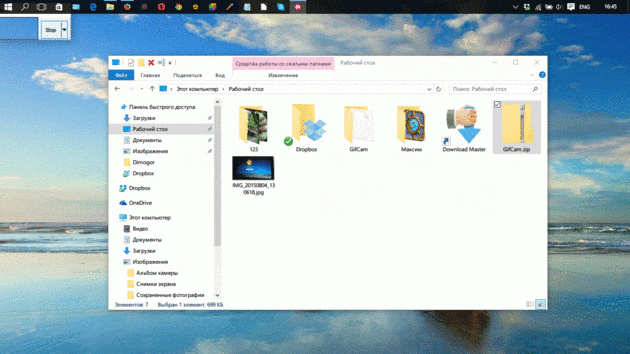
Win + vasen nuoli – Liitä sovellusikkuna näytön vasempaan reunaan.
Win + oikea nuoli – Kiinnitä sovellusikkuna näytön oikeaan reunaan.
Win + nuoli ylös – Laajenna sovellusikkuna koko näytöllä. Tai jos ikkuna on aiemmin liitetty yhteen reunasta, sen yläosassa näkyy neljäsosa näytöstä.
Win + Nuoli alas – minimoidaan aktiivinen ikkuna. Tai jos ikkuna on aiemmin liitetty yhteen reunasta, se kestää neljäsosan ruudun alareunasta.
Win + D – näytä ja piilota työpöytä.
Win + Shift + M – palauttaa pienennetyt ikkunat.
Win + Home – kaikkien ikkunoiden minimointi paitsi aktiivinen (kaikkien ikkunoiden palauttaminen toissijaisella painalluksella).
Alt + välilehti – vaihtaa käynnissä olevien sovellusten välillä.
Alt + F4 – Sulje aktiivinen ikkuna.
Win + Shift + vasen nuoli (tai oikea) – siirrä ikkuna toiseen näyttöön.
Win + T – paina jatkuvasti tehtäväpalkin kuvakkeita. Aloita sovellus painamalla Enter-näppäintä.
Voita + 0 … 9 – ajaa tehtäväpalkin sovelluksesta, jonka kuvake on kiinnitetty numeron vastaaviin paikkoihin.
johdin
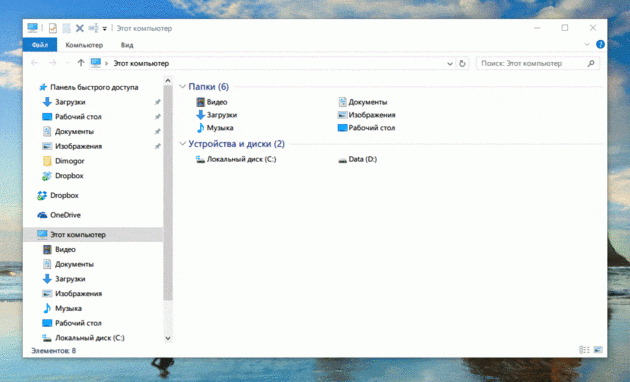
Win + E – Käynnistä tiedostonhallinta.
Ctrl + N – avaa uusi ikkuna.
Ctrl + hiiren vierityspyörä – muuttaa elementtien esitystapaa (kuvakkeita, taulukkoa, pikkukuvia jne.).
Alt + nuoli ylös – nousta tasolle.
Alt + vasen nuoli – katsele edellistä kansiota.
Alt + nuolinäppäin – katso seuraava kansio.
Virtuaaliset työpöydät
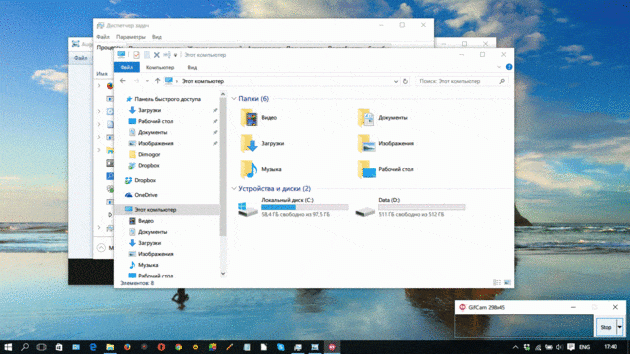
Win + Ctrl + D – Lisää virtuaalinen työpöytä.
Win + Ctrl + vasen nuoli – Vaihda virtuaalisten työasemien välillä oikealta vasemmalle.
Win + Ctrl + oikea nuoli – Vaihda virtuaalisten työpöytien välillä vasemmalta oikealle.
Win + Ctrl + F4 – sulje virtuaalinen työpöytä, jota käytät.
Win + Tab – näytä kaikki pöytäkoneet ja sovellukset niihin.
Windows
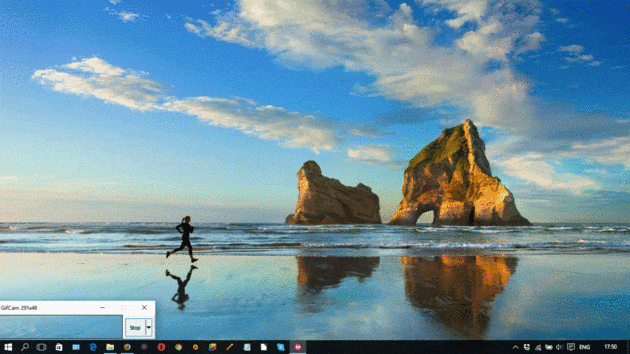
Ctrl + Vaihto + Esc – Käynnistä tehtävänhallinta.
Win + R – avaa “Suorita ».
Vaihto + Poista – poista tiedostoja ohittamalla roskakori.
Alt + Enter – näytä valitun kohteen ominaisuudet.
Win + tilaa – vaihda syöttökieli ja näppäimistöasettelu.
Win + A – avaa “tukikeskus”.
Win + S – avaa hakuikkuna.
Win + H – Soita Share-paneeliin.
Win + I – avaa “Asetukset” -ikkuna.
Kuvakaappaukset ja pelit
Win + PrtScr – Tee kuvakaappaus ja tallenna se kansioon, jossa on kuvia.
Win + Alt + PrtScr – Ota kuvakaappaus pelistä.
Win + G – Avaa peliohjain edistymiseen.
Win + Alt + G – tallenna viimeiset 30 sekuntia aktiivisessa ikkunassa.
Win + Alt + R – aloittaa tai lopettaa tallennuksen.
Win + P – Vaihda näyttötilojen välillä (jos on toinen näyttö).
Käytätkö pikanäppäimiä työssäsi?
